如何使用 XFCE 桌面安装 Arch Linux
在此页
- 下载 Arch Linux
- 准备基础安装。
本教程将为您提供详细的分步说明,以在您的计算机上安装带有 XFCE 桌面的轻量级操作系统 Arch Linux。我跳过了所有可选内容,使其尽可能简短。我没有使用 \cdisk\,因为它有其自身的复杂性,所以我更喜欢使用 \fdisk\。如有任何疑问,请随时发表评论,我会解决的。
下载 Arch Linux
您可以从这里下载 Arch Linux 安装 iso。下载后,将 .iso 文件安装到您的机器中,或根据需要将其刻录到媒体上。安装后启动您的机器,您将看到此屏幕。
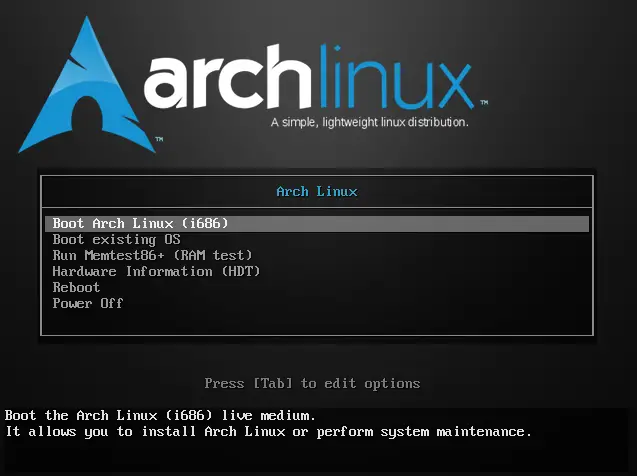
选择第一个选项并按 ENTER。它将从 .iso 或您的媒体启动实时启动。默认情况下,您将以 root 身份登录。
~ #以 root 身份登录后,您将必须检查您的互联网连接。
ping google.com
如果您收到回复很好,或者输入:
dhcpcd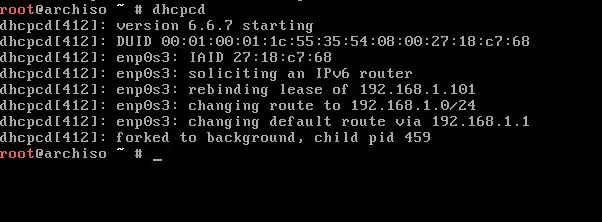
fdisk /dev/sda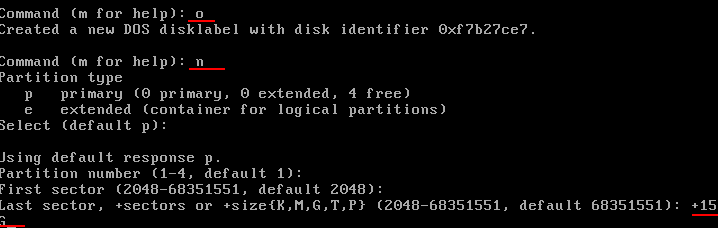
mkfs.ext4 /dev/sda1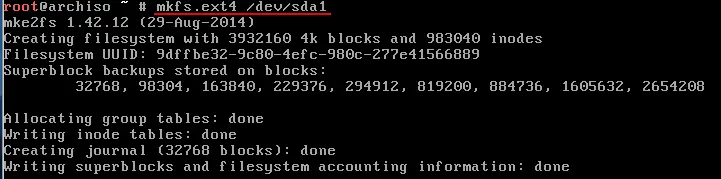
准备基础安装。
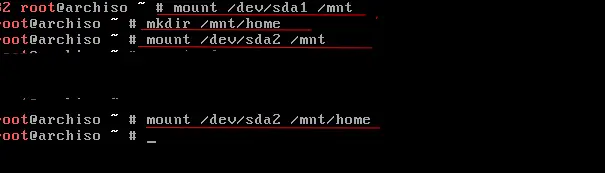
pacstrap /mnt base base-devel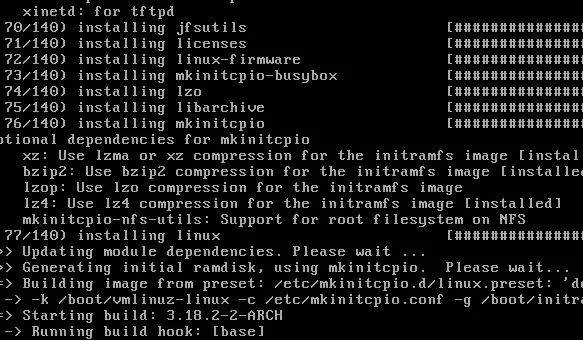
genfstab /mnt >> /mnt/etc/fstab
现在要验证您的文件,只需输入:
nano /mnt/etc/fstab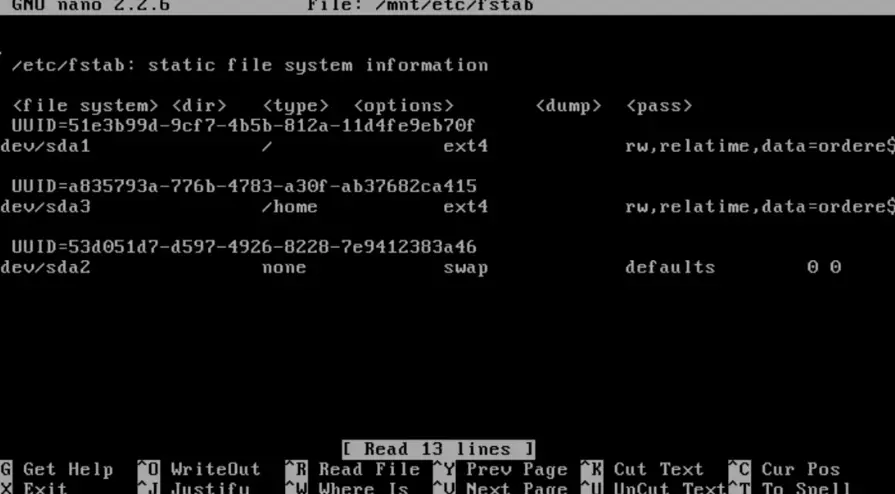
arch-chroot /mnt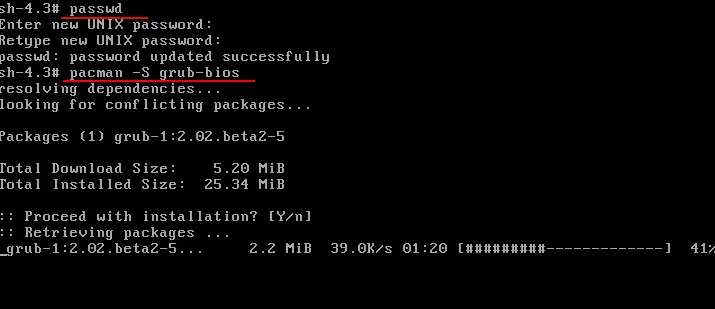
grub-install /dev/sda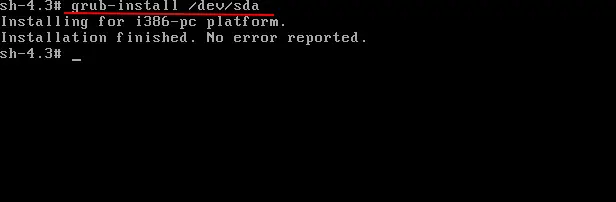
mkconfig -o /boot/grub/grub.cfg
输入以上内容来更新您的 GRUB。通过键入以下内容更改您的主机名:
echo vbox > /etc/hostname
systemctl enable dhcpcdshutdown -P -h now
以上命令将启用 dhcpcd 并关闭您的系统。
再次重新启动之前,请确保这次删除所有安装媒体。使用您的 root 用户登录并输入您之前创建的密码。继续 ping 以确保 dhcpcd 服务正常工作。
